
Next Tutorials ▪ Back Tutorials
Mosoly (Lächeln)


| Du brauchst |
|
1 Tube deiner Wahl  Filter: Carolaine and Sensibility Mehdi Simple |
| punkt 1 |
|
Öffne dir als erstes deine Personentube, suche dir aus dieser eine dunkle Farbe aus = Farbe 1, eine helle passende Farbe 2 Als Farbe 3 eine andersweitige helle Farbe aussuchen 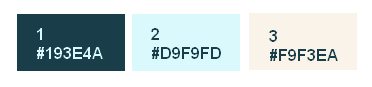 Stelle die Vordergrundfarbe auf Farbe 2 und die Hintergrundfarbe auf Farbe 1 |
| punkt 2 |
|
Öffne dir ein neues Blatt von 900 x 500 px in weiß Filter - Filter 8bf - Medhi - Wavy Lab 1.1 (Farben von links nach rechts: 1, 2, 3, Farbe bleibt wie eingestellt)  |
| punkt 3 |
|
Filter - Filter 8bf - Medhi - Sorting Tiles 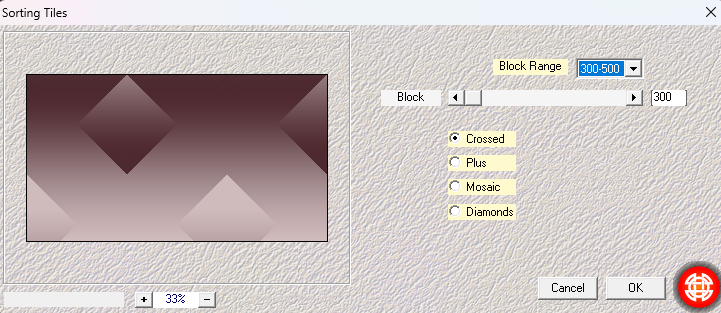 |
| punkt 4 |
|
Filter - Schärfen - Hartes Schärfen  Filter - Filter 8bf - Simple - Quick Tile Filter - Farbe - Farben verstärken |
| punkt 5 |
|
Ebene - Duplizieren Filter - Bildeffekte - Verschwimmen Gauss - 50 Filter - PhotoMask  Filter - Filter 8bf - Carolaine and Sensibility - cs_texture mit der Standardeinstellung anwenden |
| punkt 6 |
|
Öffne dir disz1_mosoly, Bearbeiten - Kopieren Zurück zum Bild, Bearbeiten - Einfügen Ebene - Manuelle Einstellungen 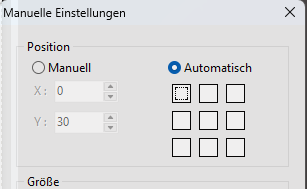 Ebene - verbinden mit vorheriger Ebene |
| punkt 7 |
|
Ebene - Duplizieren Ebene - Ausrichtung - Spiegeln horizontal, Ebene - Ausrichtung - Spiegeln vertikal Ebene - verbinden mit voheriger Ebene Filter - PhotoMask  Ebene - Optionen 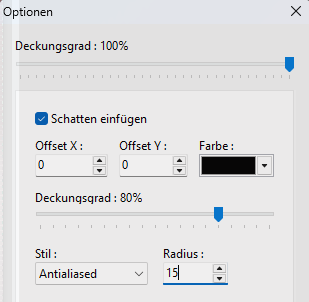 Filter - Schärfen - Micro contrast - 12 |
| punkt 8 |
|
Öffne dir disz2_mosoly, Bearbeiten - Kopieren Zurück zum Bild, Bearbeiten - Einfügen Gemischter Modus auf Hard Light (Hartes Licht) stellen Deckung auf 60% |
| punkt 9 |
|
Filter - Filter 8bf - Carolaine and Sensibility - CS_LDots 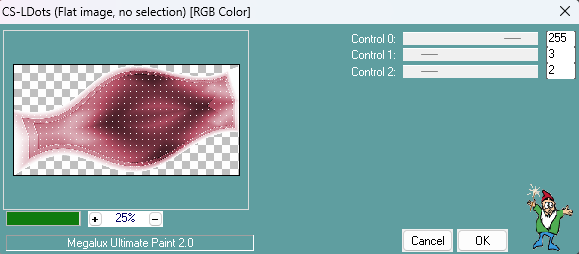 Ebene - Optionen - Standardeinstellung Ebene - Schatten verbinden Ebene - Order - down |
| punkt 10 |
|
Aktiviere die oberste Ebene Ebene - Neu - Leere Ebene - Farbe 3 Filter - PhotoMask 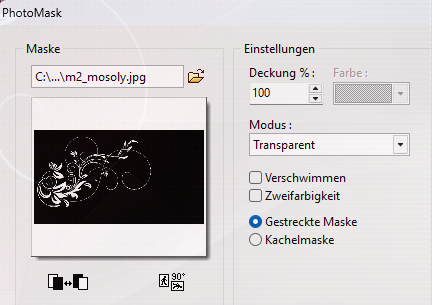 Ebene - Optionen - Standardeinstellung Ebene - Alle Ebenen verbinden |
| punkt 11 |
|
Bild - Rahmen außen - 1 px - Hintergrund Bild - Rahmen außen - 10 px - Vordergrund Bild - Rahmen außen - 1 px - Hintergrund Bild - Rahmen außen - 5 px - Vordergrund Bild - Rahmen außen - 1 px - Hintergrund |
| punkt 12 |
|
Kopiere deine Personentube und füge sie in dem Bild ein Ebene - Ebene verkleinern, passe sie dir schön an und schiebe sie auf die rechte Seite Filter - Schärfen - Schärfen Ebene - Optionen  |
| punkt 13 |
|
Öffne dir mosoly, kopiere es und füge es in dein Bild ein Ebene - Manuelle Einstellungen 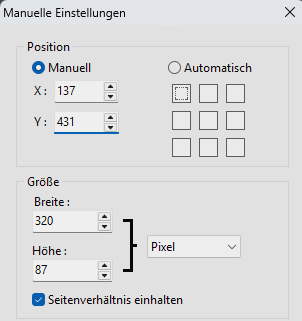 Ebene - Alle Ebenen verbinden, Bild - Rahmen außen - 1 px - Vordergrund Setzte jetzt noch dein Wasserzeichen und den Copy Vermerk auf dein Bild und speichere es als .jpg oder .png ab. Fertig Ich hoffe das Tutorial hat dir gefallen |
. . :: HOME :: . .
Übersetzung & Design
by KleineHexe
The End
